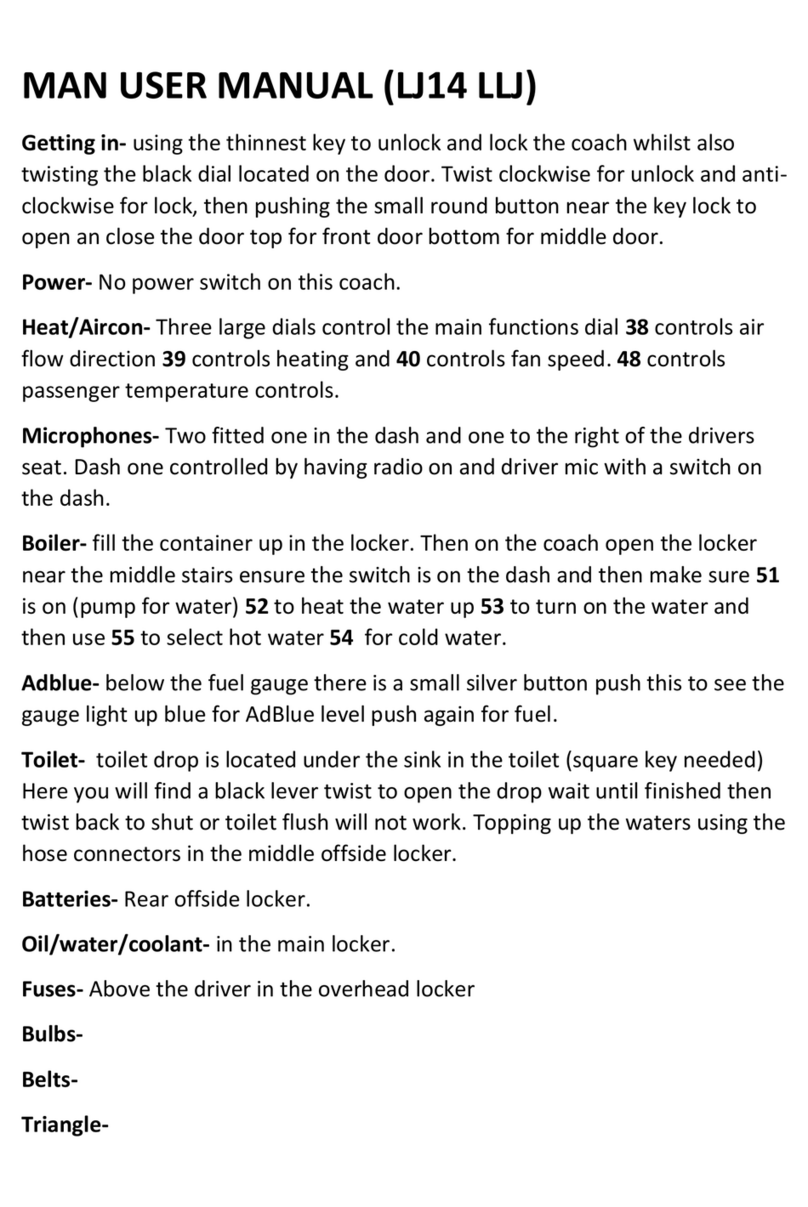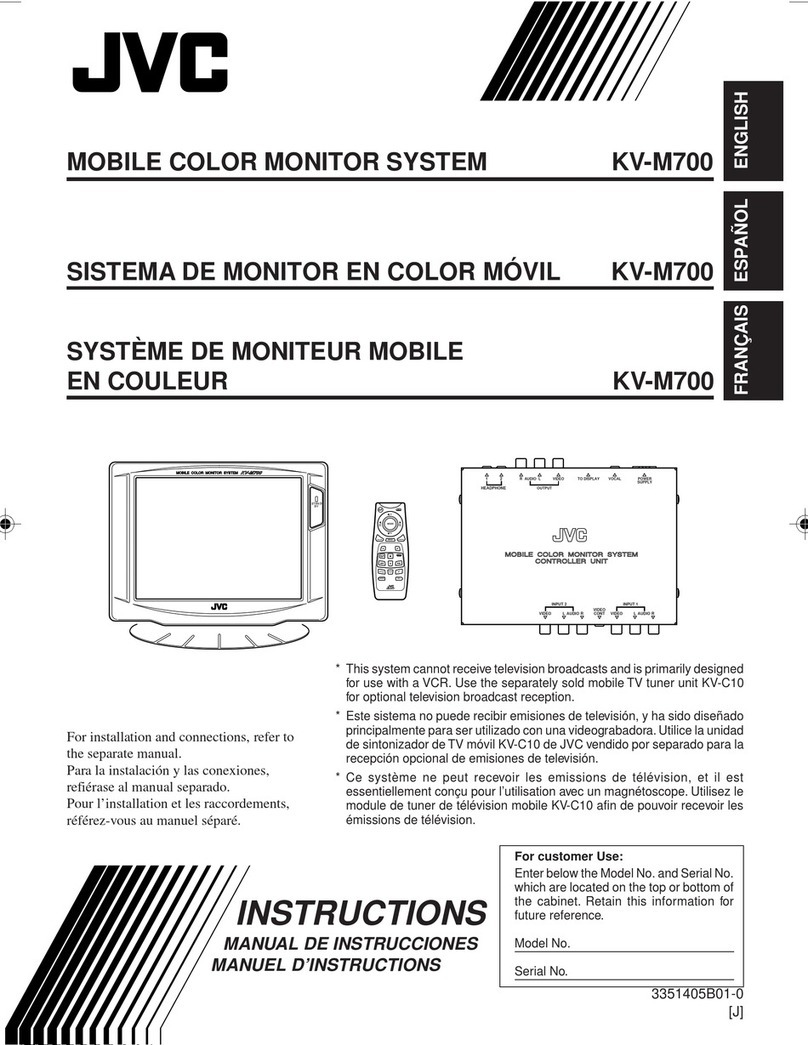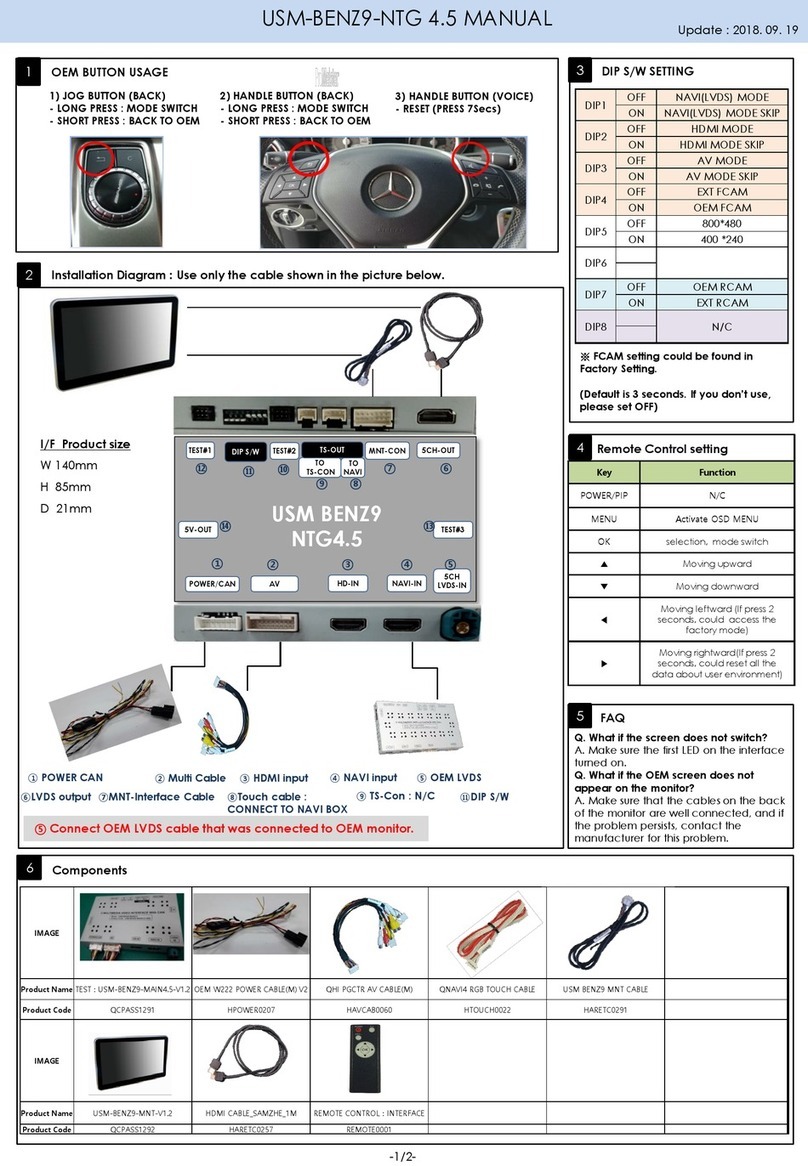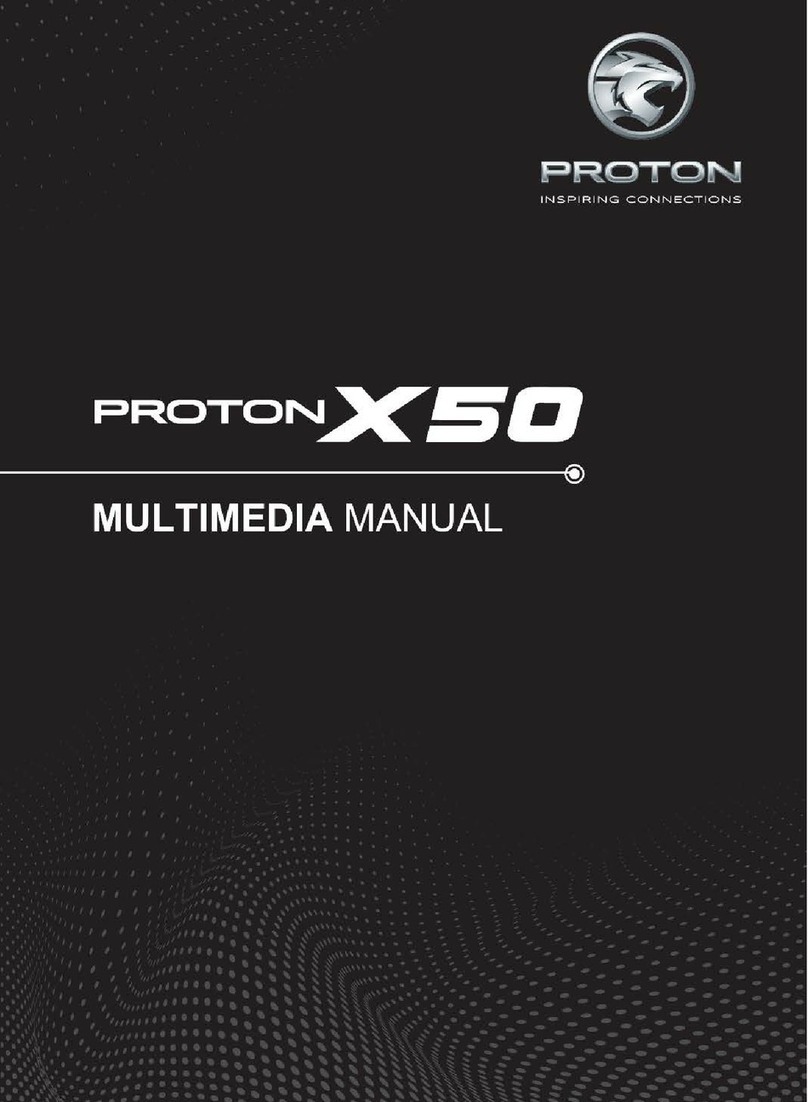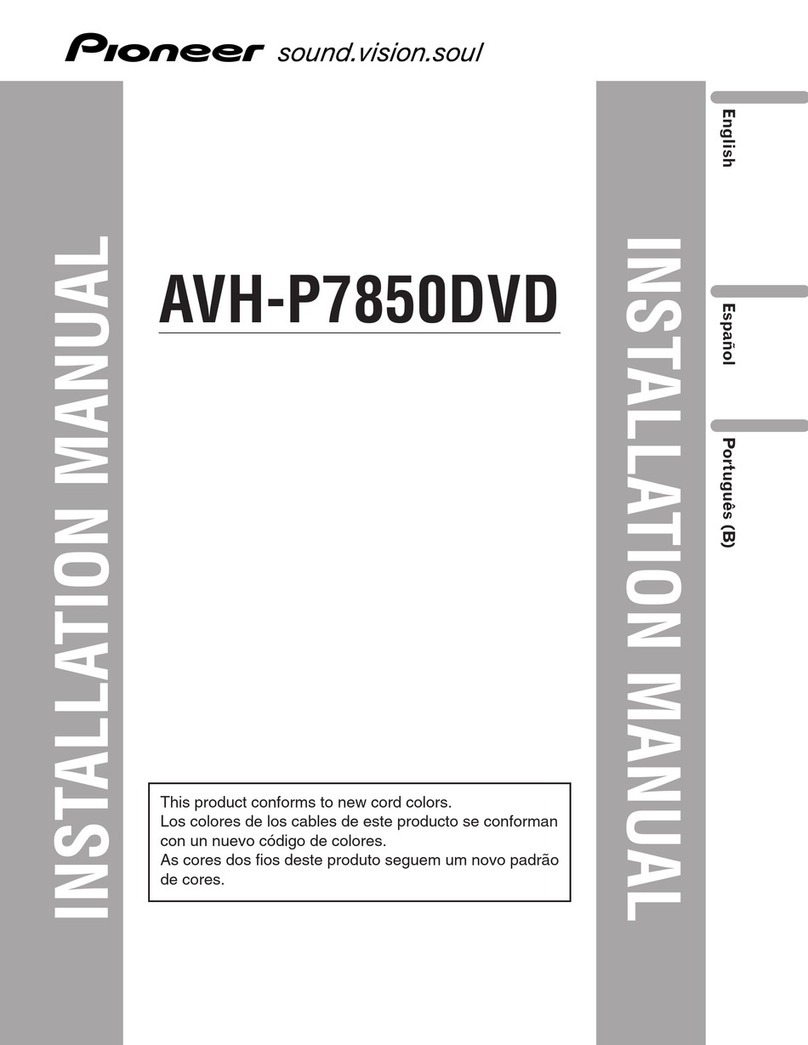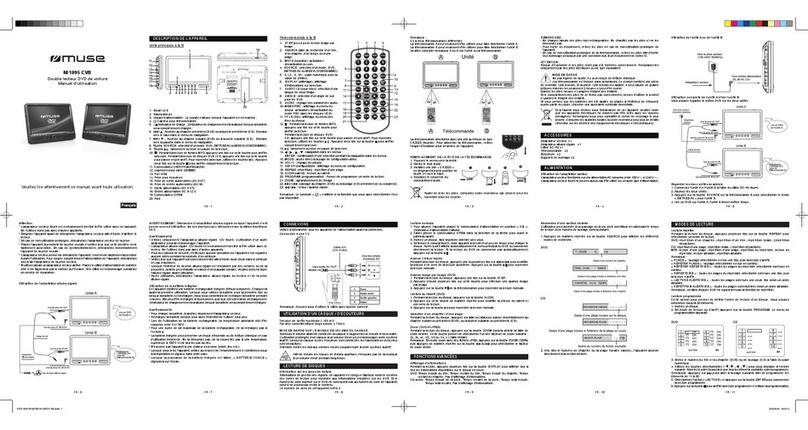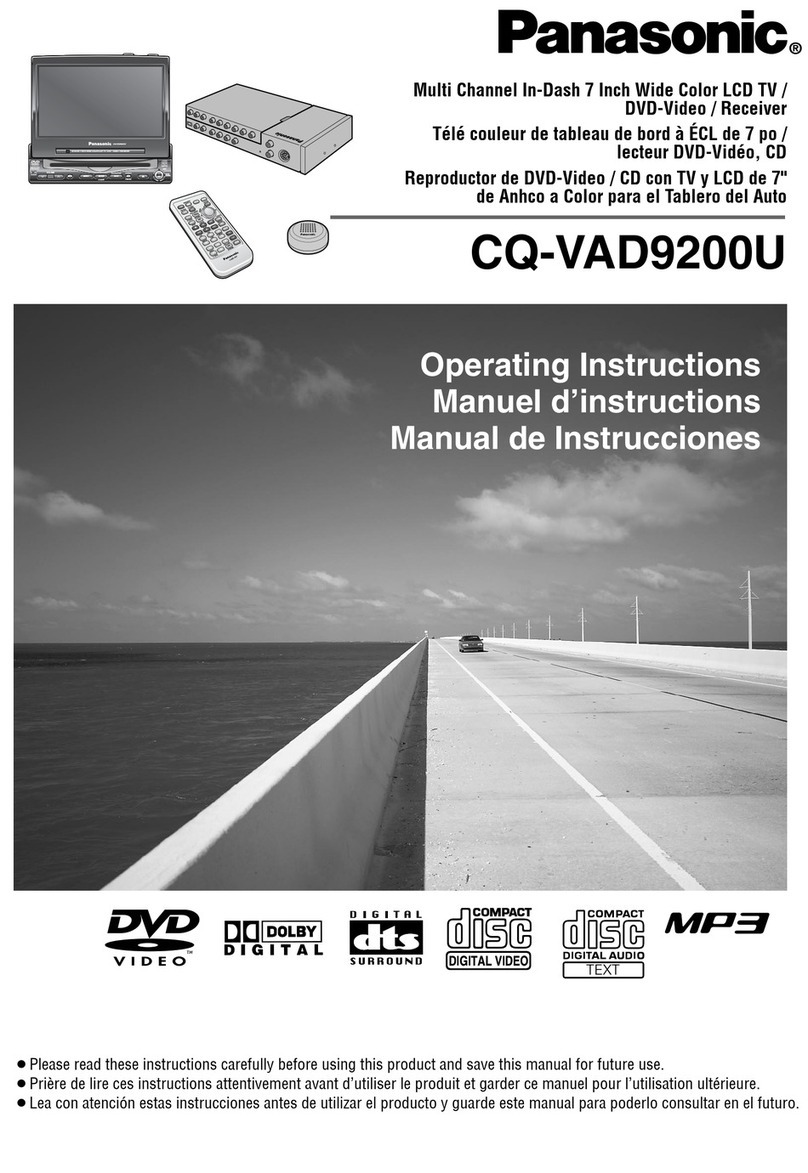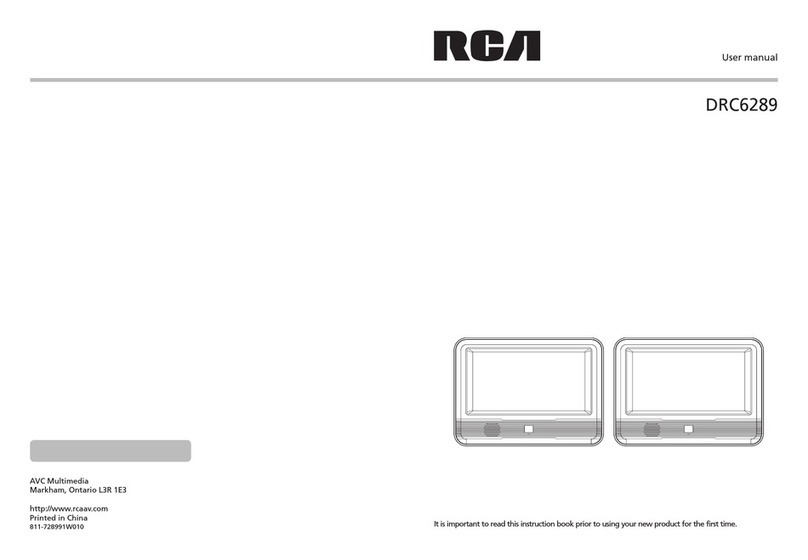Man MCM 5511 User manual

TFT FARB MONITOR MCM 5511
TFT COLOUR MONITOR MCM 5511
DE Bedienungs- und Einbauanleitung
EN Operating and installation instructions
FR Instructions de fonctionnement et d'installation
IT Istruzioni per l'uso e l'installazione
ES Instrucciones de funcionamiento e instalación
NL Bedienings- en installatie-instructies
CZ Návod na použití a montáž
PL Instrukcja obsługi i instalacji
MAN Original Zubehör
MAN Genuine Accessories

2
Bediensystem
Tastenfunktion bei deaktiviertem Menü:
- Manuelle Wahl der Ansicht mit den Pfeiltasten
- Menü anzeigen: O-Taste kurz drücken
- Monitor Off: O-Taste lange (3 sec.) drücken
- Monitor On: O-Taste drücken
Tastenfunktion bei aktiviertem Menü:
- Menü Navigation mit den Pfeiltasten , Auswahl eines Menüpunktes mit
O-Taste
- Änderung von Menüeinträgen mit den Pfeiltasten , Wertübernahme/
Bestätigung mit O-Taste und damit verbundenem Rücksprung in die nächsthöhere
Menüebene
Die Aktivierung der Ansichten erfolgt vorrangig automatisch über die Triggereingänge
(Fahrzeugsignale), wobei die Zuordnung von Triggern und Ansichten sowie deren Prioritäten in
den jeweiligen Menüs festgelegt sind (siehe Ansichten/Trigger und Prioritäten). Dabei ist es
jederzeit möglich diese automatische Aktivierung manuell zu übersteuern, allerdings nur bis zur
nächsten Aktivierung eines Triggers. Ist kein Trigger aktiv, wird die zuletzt manuell ausgewählte
Ansicht wieder angezeigt. Diese Wahl wird erst durch einen Neustart des Gerätes gelöscht.
Display
Im Menü „Display” können Sie für jede Kamera individuell Helligkeit, Kontrast, Farbe und
NTSC Tint einstellen. Hinweis: Bei PAL-Kameras ist das NTSC-Tint ausgeblendet.
Bedienungsanleitung

3
Kameras
Im Menü „Kameras” können Sie für jede Kamera einen individuellen Namen vergeben.
Dieser wird dann beim Aktivieren dieser Kamera im Bild eingeblendet. Weiterhin können
hier das Kamerabild gespiegelt und Markierungen in das Kamerabild eingeblendet werden.
Diese können horizontal als auch vertikal in der Position eingestellt und in ihrem Abstand
zueinander verändert werden.
Ansichten/Split und PIP Anordnung
Viewplätze Kamerabelegung (Pos. 1, Pos. 2, Pos. 3, Pos. 4)
Im Menü „Split und PIP Anordnung” legen Sie fest, welche Kamera in den Split-/PIP-
Ansichten an welcher Bildschirmposition auf dem Monitor angezeigt werden soll.
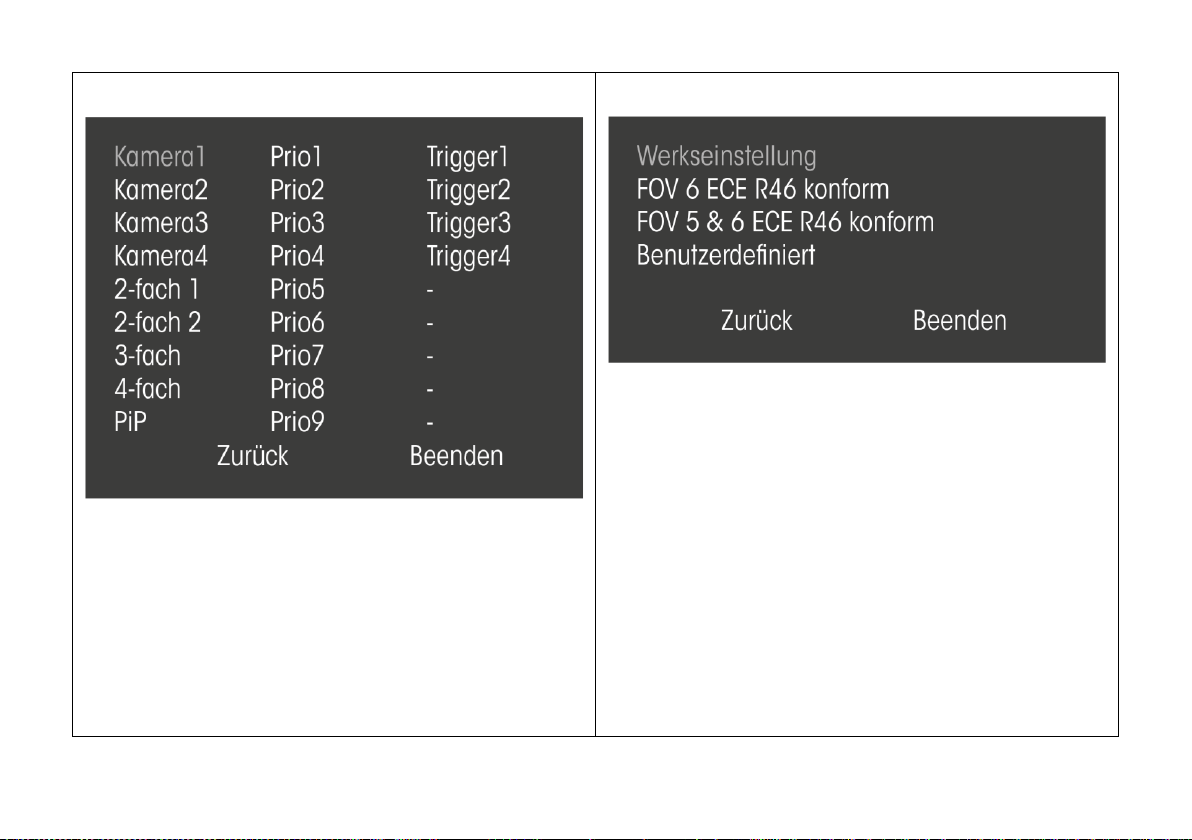
4
Ansichten/Trigger und Prioritäten
Im Menü „Trigger und Prioritäten” wird festgelegt welche Kamera oder welche
Splitdarstellung mit einem Trigger aktiviert werden soll (Für die Zuordnung der Trigger am
Systemanschlusskabel siehe Einbauanleitung).
Über die Priorität wird festgelegt welche Kamera-/Splitansicht Vorrang hat, wobei „Prio1” die
höchste Priorität hat. Werden z. B. Trigger 1 und 2 gleichzeitig betätigt, wird in der oben
dargestellten Einstellung die „Camera1” aktiviert.
Prioritäten können nicht mehrfach vergeben werden, Trigger jedoch schon. So können in
Abhängigkeit von vorhandenen Kameras unterschiedliche Kameraumschaltungen realisiert
werden. Beispiel: „Camera2-Prio3-Trigger2” für Rückfahrkamera am Zugfahrzeug und
„Camera3-Prio2-Trigger2” für Rückfahrkamera am Anhänger stellt die automatische
Umschaltung zwischen zwei Rückfahrkameras dar, abhängig davon ob die Anhängerkamera
angeschlossen ist.
System/Lade Einstellungen
Im Menü „Lade Einstellungen” können verschiedene vordefinierte und gespeicherte
Einstellungen geladen werden:
- Werkseinstellung
Setzt den Monitor auf den Auslieferungszustand zurück.
- FOV 6 ECE R46 konform
Siehe ECE-R46.
- FOV 5 & 6 ECE R46 konform
Siehe ECE-R46.
- Benutzerdefiniert
Setzt den Monitor auf die vom Benutzer gespeicherten Einstellungen zurück.
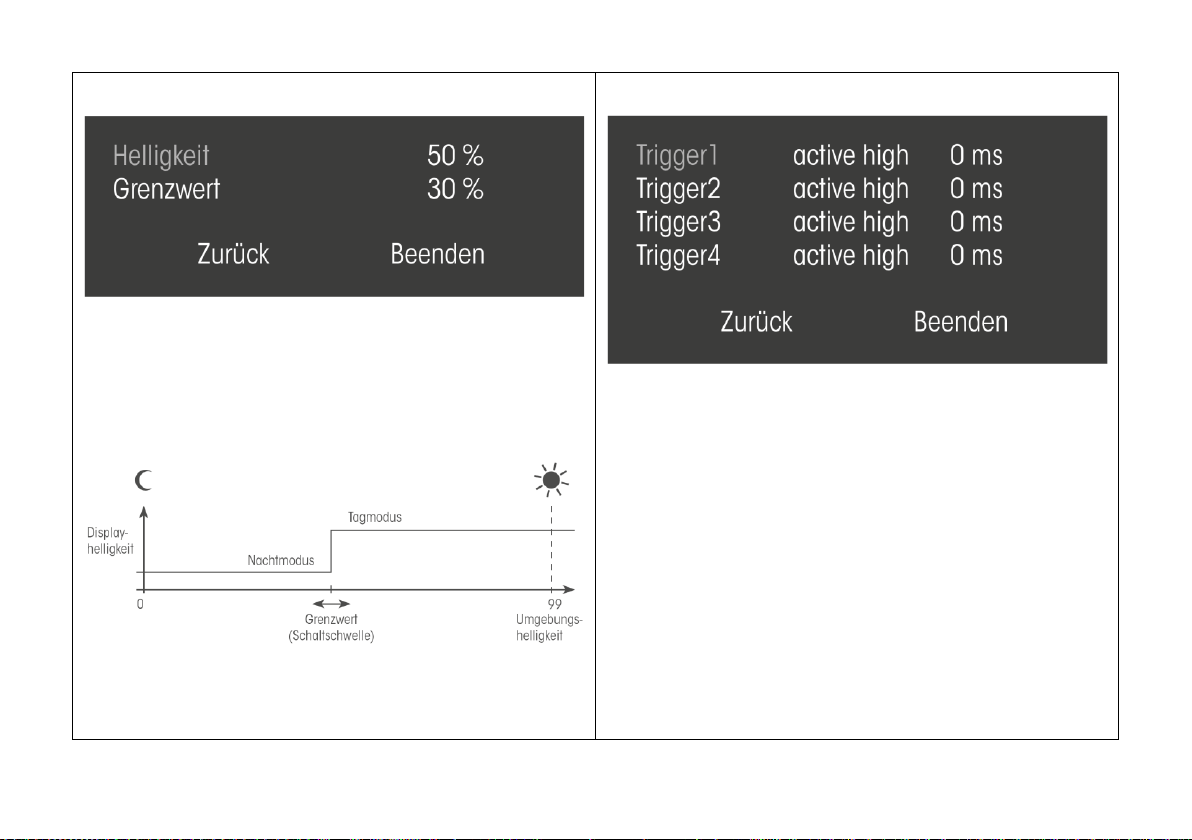
5
System/Nacht Einstellungen
Im Menü „Nacht Einstellungen” können die Werte für die Abdunkelung bei Nacht angepasst
werden. Unter dem Punkt Helligkeit wird festgelegt auf welchen Wert das Display bei Nacht
abgedunkelt werden soll (je niedriger desto dunkler).
Mit dem Grenzwert wird festgelegt, bei welcher Umgebungshelligkeit der Monitor von
Tag- auf Nachtmodus umschaltet. Bei niedrig eingestellten Grenzwert wechselt der Monitor
bei niedrigerer Umgebungshelligkeit zwischen Tag- und Nachtmodus. Wird der Grenzwert auf
0 gestellt ist der Monitor immer im Tagmodus. Wird der Grenzwert auf 99 gestellt, ist der
Monitor immer im Nachtmodus.
System/Triggereingänge Setup
Im Menü „Triggereingänge Setup” werden die Triggereingänge auf die angeschlossenen
Fahrzeugsignale angepasst. Dazu stehen folgende Einstellmöglichkeiten zur Verfügung:
- active high
Die zugeordnete Ansicht wird aktiviert, wenn am Triggereingang Spannung anliegt.
- active low
Die zugeordnete Ansicht wird aktiviert, wenn am Triggereingang keine Spannung anliegt.
- Geschwindigkeitseingang (PWM)
Der Triggereingang 1 kann zur Verarbeitung eines Geschwindigkeitssignals
(Tachograph Klemme B7) konfiguriert werden. Die zugeordnete Ansicht ist solange aktiv
bis die eingestellte Geschwindigkeit überschritten wird. Diese Einstellmöglichkeit steht nur
beim Trigger 1 zur Verfügung.
Für „active low” und „high” kann eine Verzögerung in Millisekunden eingestellt werden.
Diese bewirkt, dass nach Abschalten des Triggersignals die zugeordnete Ansicht für X ms
weiter angezeigt wird. Diese Verzögerung wird benötigt, wenn z. B. ein Blinkersignal als
Trigger verwendet werden soll, die empfohlene Verzögerungszeit hierbei beträgt 800 ms.
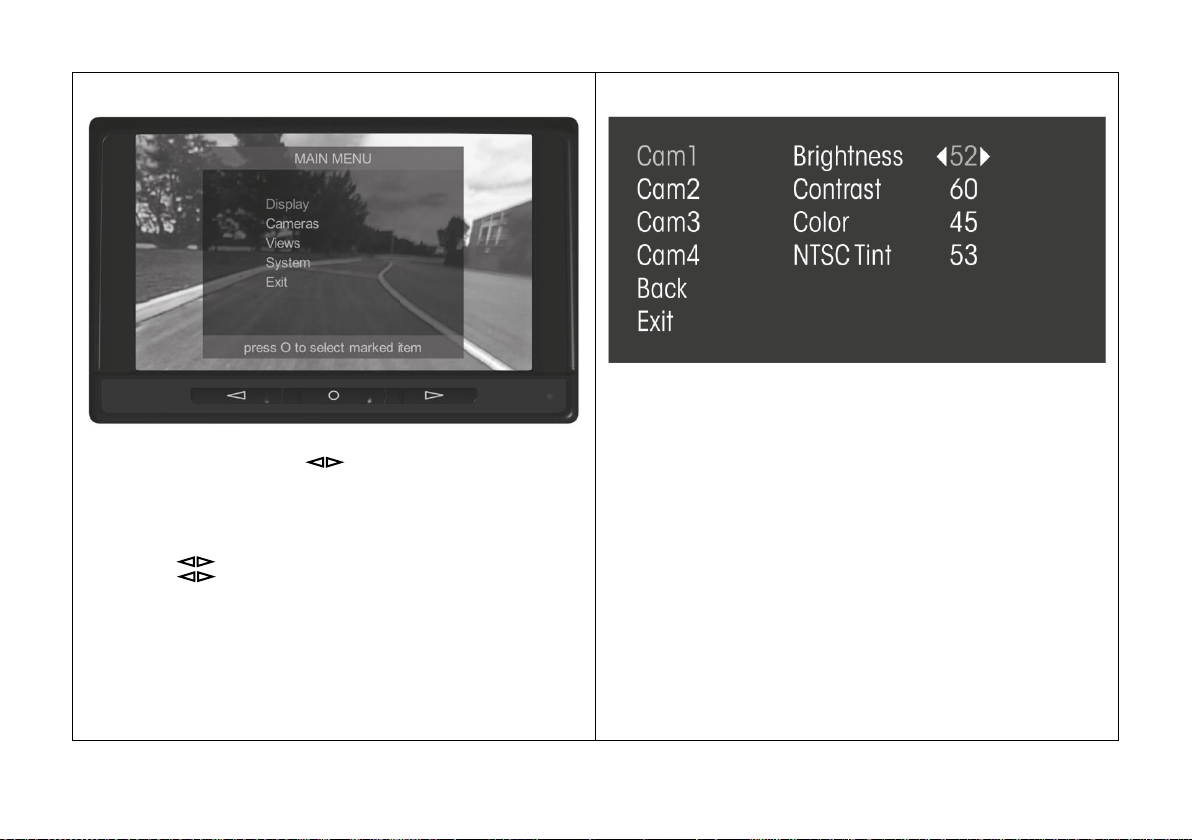
6
Menu Settings
Key functions when menu is disabled:
- Use arrow keys to manually select view
- Show menu: Press and quickly release O-key
- Turn monitor off: Press and hold (3 sec.) O-key
- Turn monitor on: Press O-key
Key functions when menu is enabled:
- Use arrow keys for menu navigation, use O-key to select a menu item
- Use arrow keys to change menu options, use O-key to apply/confirm
selection and return to next highest menu level
By default, the views are activated automatically by the trigger inputs (vehicle signals). Set
trigger and view assignments as well as their priorities within the respective menus (see
Views/Trigger and Priority). You can manually override the automatic activation at any time,
however, only until the next trigger activation takes place. If no trigger is activated, the system
reverts to the last view that was manually selected. To delete this selection, you have to restart
the device first.
Display
The ”Display” menu allows you to adjust the brightness, contrast, color, and NTSC tint
settings for each camera individually. Note: The ”NTSC Tint” option is not available for PAL
cameras.
Operating Instructions
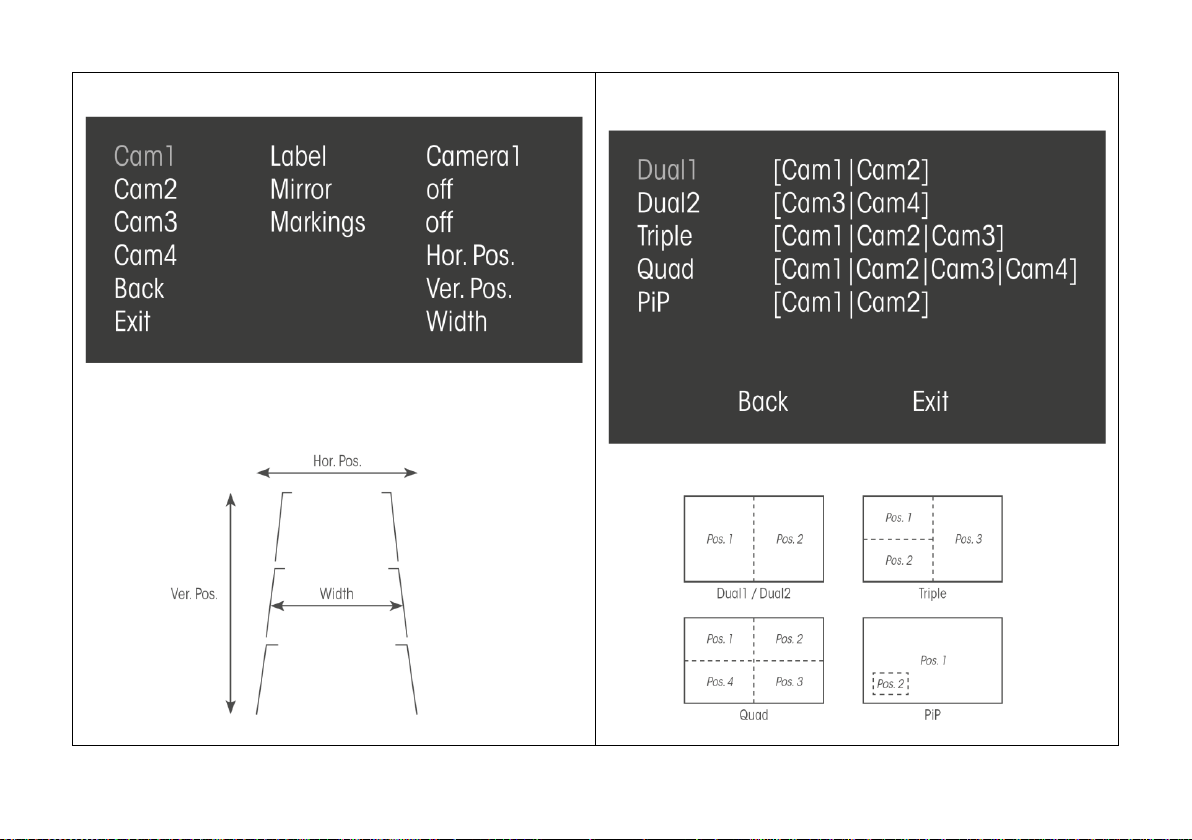
7
Cameras
The ”Cameras” menu allows you to name each camera individually. Upon activation of a
camera, its name is displayed on-screen. The menu also provides options for mirroring the
camera image and for adding markers to it. Markers can be positioned horizontally and
vertically, and their distance to each other can be adjusted.
Views/Split and PIP Layout
Viewplaces Cameraassignement (Pos. 1, Pos. 2, Pos. 3, Pos. 4)
The ”Split and PIP Layout” menu allows you to determine which camera will be shown in
which screen position when using split/PIP views.

8
Views/Trigger and Priority
The ”Trigger and Prioritiy” menu allows you to determine which camera or which split screen
view is to be activated by a trigger (for system connection cable trigger assignments, please
refer to the Installation Instructions).
Priority settings determine which camera/split screen view is given priority, with ”Prio1”
designating the highest priority. For example: If triggers 1 and 2 are activated simultaneously,
the above setting will activate ”Camera1”.
While priorities cannot be assigned more than once, triggers allow for multiple assignments.
This means that depending on the existing cameras, different camera switching modes can be
implemented. For example: The setting ”Camera2-Prio3-Trigger2” for a rear-view camera on a
tractor and the setting ”Camera3-Prio2-Trigger2” for a rear-view camera on the trailer enable
automatic switching between two rear-view cameras, depending on whether the trailer camera
is connected or not.
System/Load Monitor Settings
The ”Load Monitor Settings” menu allows you to load several predefined and stored settings.
- Factory default
Resets the monitor to its original settings.
- FOV 6 ECE R46 conform
See ECE-R46.
- FOV 5 & 6 ECE R46 conform
See ECE-R46.
- User defined
Resets the monitor to the settings stored by the user.

9
System/Night Mode Settings
The ”Night Mode Settings” menu allows you to adjust the dimming settings for night-time
operation. Using the ”Brightness” option, you can select the setting for dimming the display
during the night (the lower the setting, the darker the display).
The ”Threshold” option determines the ambient brightness, level required to trigger switching
between day and night modes. A low limit causes the monitor to switch from day to night
mode when ambient brightness is low. A limit setting of 0 causes the monitor to operate in day
mode continuously. A limit setting of 99 causes the monitor to operate in night mode
continuously.
System/Trigger Input Settings
The ”Trigger Input Settings” menu allows you to adjust the trigger inputs to the connected
vehicle signals. The following options are available:
- active high
The assigned view is activated if there is voltage at the trigger input.
- active low
The assigned view is activated if there is no voltage at the trigger input.
- speed (PWM)
Trigger input 1 can be configured for processing a speed signal (tachograph
terminal B7). The assigned view remains active until the set speed is exceeded.
This setting is only available at trigger 1.
For ”active low” and ”high” delay can be programmed in a millisecond (ms). This means that
upon deactivation of the trigger signal, the assigned view remains active for X ms. For
example, a delay is required, if a turn signal is to be used as a trigger, in this case, the
recommended delay is 800 ms.

10
Système de commande
Fonction des touches lorsque le menu est désactivé :
- Sélection manuelle de la vue à l'aide des touches fléchées
- Affichage du menu: appuyer brièvement sur la touche O
- Moniteur éteint: appuyer sur la touche Oet maintenir enfoncée (3 secondes).
- Moniteur activé: appuyer sur la touche O
Fonction des touches lorsque le menu est activé :
- Naviguez dans le menu avec les touches fléchées sélectionnez un élément du
menu avec la touche O
- Modifiez les saisies du menu à l'aide des touches fléchées acceptez/confirmez la
valeur à l'aide de la touche Opuis retournez au niveau de menu supérieur suivant.
L'activation des vues se fait principalement automatiquement via les entrées de
déclenchement (signaux du véhicule), l’attribution des déclenchements et des vues ainsi que
leurs priorités sont ici déterminées dans les menus respectifs (voir affichages/déclenchements
et priorités). Il est possible d'annuler manuellement cette activation automatique à tout
moment, mais seulement jusqu'à la prochaine activation d'un déclenchement. Si aucun
déclenchement n'est actif, le dernier affichage sélectionné manuellement s'affiche à nouveau.
Cette sélection n'est effacée que lors du redémarrage de l'appareil.
Ecran
Dans le menu "Ecran", vous pouvez régler individuellement la luminosité, le contraste, la
couleur et la teinte NTSC de chaque caméra. Remarque : pour les caméras PAL, la teinte
NTSC est masquée.
Manuel d’utilisation

11
Caméras
Dans le menu "Caméras", vous pouvez attribuer un nom à chacune des caméras. Ce nom
est alors affiché sur l'image lorsque la caméra est activée. L'image de la caméra peut être
également ici inversée et des marquages peuvent être affichés dans l'image de la caméra. Ils
peuvent être positionnés horizontalement ou verticalement et la distance les uns par rapport
aux autres peut être modifiée.
Vues/Affichage divisé et PIP
Places des vues Attribution des caméras (pos. 1, pos. 2, pos. 3, pos. 4)
Dans le menu "Affichage divisé et PIP", vous pouvez déterminer quelle caméra doit être
affichée dans les vues divisées/PIP et quelle position celle-ci a sur l'écran du moniteur.
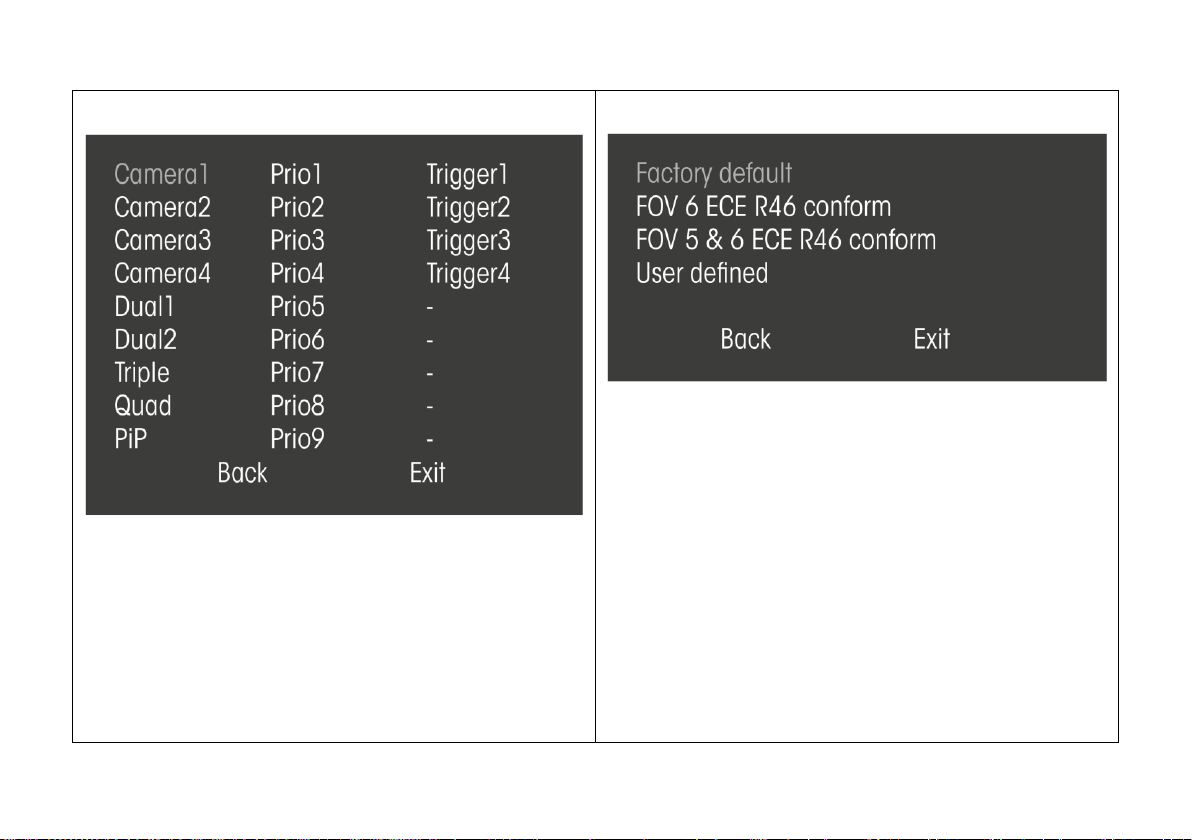
12
Vues/Déclenchements et priorités
Dans le menu "Déclenchements et priorités", vous pouvez déterminer quelle caméra ou
quel type d’affichage divisé doit être activé avec un déclenchement (pour l'affectation des
déclenchements sur le câble de connexion au système, voir le manuel d'installation).
La priorité permet de déterminer quelle caméra/vue divisée a la priorité. "Prio1" a la priorité la
plus élevée. Si, par exemple, les déclenchements 1 et 2 sont activés simultanément,
"Camera1" est activé selon la configuration indiquée ci-dessus.
Les priorités ne peuvent pas être attribuées plusieurs fois, mais les déclenchements le
peuvent. De cette manière, différents circuits de caméras peuvent être réalisés en fonction
des caméras existantes. Exemple : "Camera2-Prio3-Déclenchement2" pour la caméra de
marche arrière sur le véhicule tracteur et "Camera3-Prio2-Déclenchement2" pour la caméra
de marche arrière sur la remorque représente la commutation automatique entre deux
caméras de marche arrière, selon que la caméra de marche arrière est connectée ou non.
Système/Charger les réglages
Différents réglages prédéfinis et sauvegardés peuvent être chargés dans le menu "Charger
les réglages" :
- Réglage usine
Réinitialise le moniteur aux réglages usine.
- Conformité FOV 6 ECE R46
Voir ECE-R46.
- Conformité FOV 5 & 6 ECE R46
Voir ECE-R46.
- Défini par l‘utilisateur
Réinitialise le moniteur sur les réglages enregistrés par l'utilisateur.
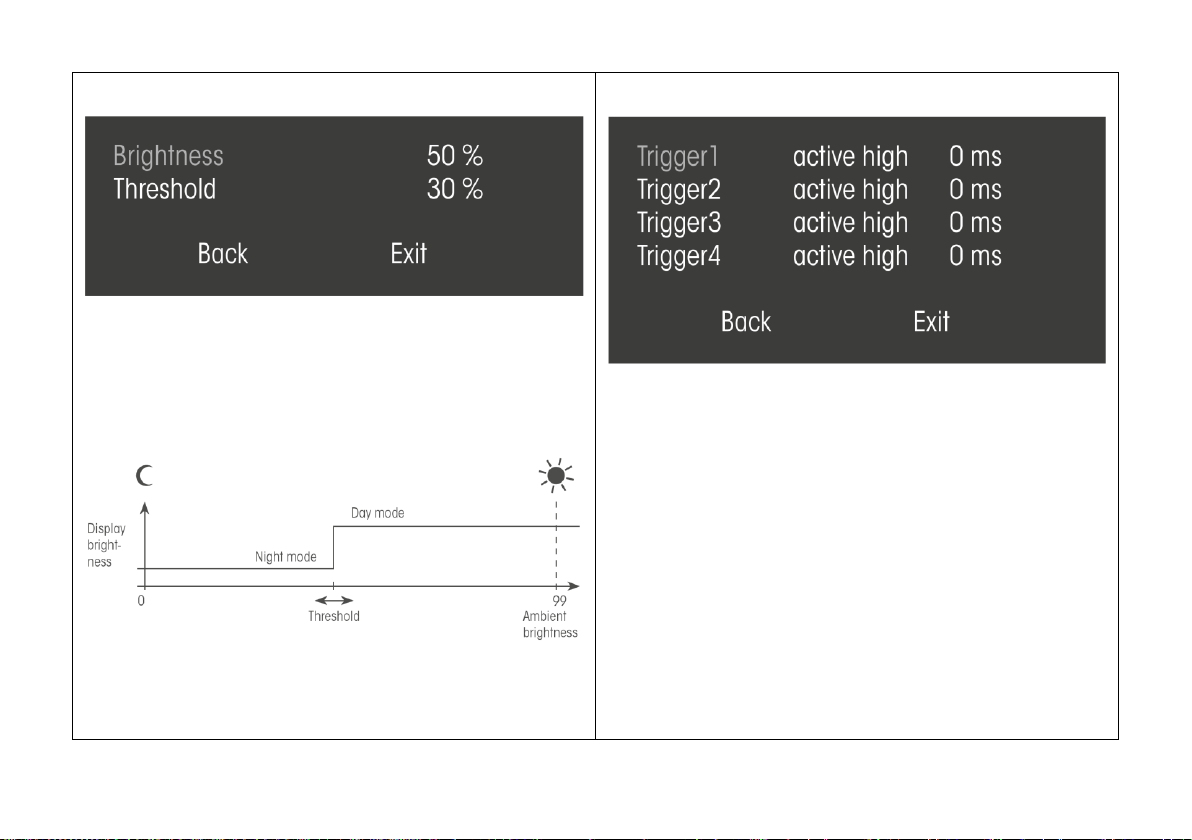
13
Système/Réglages nocturnes
Dans le menu "Réglages nocturnes", il est possible de régler les valeurs en cas d’obscurité
nocturne. Sous "Luminosité", vous pouvez déterminer la valeur d’assombrissement de l’écran
pour la nuit (plus l'écran est sombre, plus la luminosité est faible).
La valeur limite détermine la luminosité ambiante à laquelle le moniteur passe du mode jour
au mode nuit. Lorsque la valeur limite réglée est faible, le moniteur passe du mode jour au
mode nuit lorsque la luminosité ambiante devient plus faible. Si la limite est réglée sur 0, le
moniteur est toujours en mode jour. Si la limite est réglée sur 99, le moniteur est toujours en
mode nuit.
Mode jour
Luminosoté
de l’écran Mode nuit
Valeur limite Luminosité ambiante
Système/Configuration des entrées de déclenchements
Dans le menu "Configuration des entrées de déclenchements", les entrées de
déclenchements sont adaptées aux signaux du véhicule raccordé. Les options de réglage
suivantes sont ici disponibles :
- active high
La vue attribuée est activée lorsqu’une tension est appliquée à l'entrée du déclenchement.
- active low
La vue assignée est activée lorsqu'aucune tension n'est appliquée à l'entrée de
déclenchement.
- entrée de vitesse (PWM)
L'entrée de déclenchement 1 peut être configurée pour traiter un signal de vitesse
(borne tachygraphe B7). La vue attribuée est active jusqu'à ce que la vitesse réglée soit
dépassée. Cette option de réglage n'est disponible que pour le déclenchement 1.
Un retard en millisecondes peut être réglé pour "active low" et "high". La vue attribuée
continue d'être affichée pour X ms après que le signal de déclenchement ait été désactivé.
Cette temporisation est nécessaire lorsque, par exemple, un signal clignotant doit être utilisé
comme déclenchement, le délai de temporisation recommandé est de 800 ms.
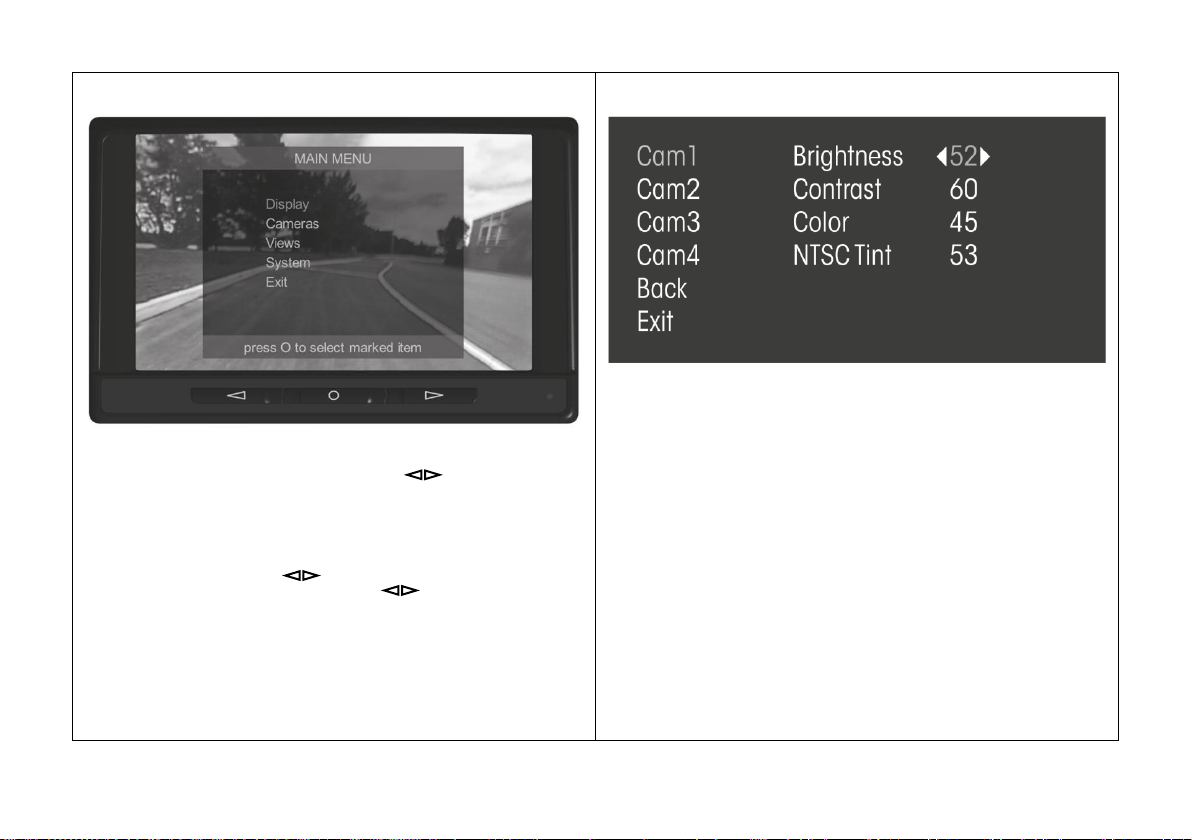
14
Sistema operativo
Funzione dei tasti con il menù disattivato:
- Selezione manuale della visualizzazione con i tasti freccia
- Visualizzare il menù: premere brevemente il tasto O
- Monitor OFF: premere a lungo (3 secondi) il tasto O
- Monitor ON: premere il tasto O
Funzione dei tasti con il menù attivato:
- Menù navigazione con i tasti freccia e selezionare un punto del menù con il tasto O
- Modifica delle registrazioni nel menù con i tasti freccia ripresa del valore / conferma
con il tasto Oe ritorno al successivo livello del menù
L’attivazione delle visualizzazioni avviene prioritariamente attraverso le entrate trigger
(segnali del veicolo). L’assegnazione di trigger e visualizzazioni come pure la loro priorità sono
definiti nel menù in questione (vedi visualizzazioni / trigger e priorità). E’ però possibile,
commutare in qualsiasi momento l’attivazione automatica in quella manuale, ma solo fino
all’attivazione successiva di un trigger. Qualora non fosse attivo nessun trigger verrà
nuovamente visualizzata l’ultima visualizzazione selezionata manualmente. Questa selezione
verrà cancellata soltanto mediante un ri-avviamento dell’apparecchio.
Display
Nel menù “Display” è possibile impostare individualmente, per ogni singola telecamera, la
luminosità, il contrasto, il colore ed NTSC Tint. Nota: In caso di telecamere con il sistema PAL
la funzione NTSC Tint risulta spenta.
Istruzioni per l’uso

15
Telecamere
Nel menù “Telecamera” è possibile associare ad ogni singola telecamera un nome
individuale. Attivando la telecamera in questione, verrà visualizzato sullo schermo il suo
nome. Inoltre è possibile effettuare una specchiatura dell’immagine della telecamera e
visualizzare le marcature all’interno dell’immagine della telecamera. Queste potranno essere
impostate nella posizione sia orizzontalmente che verticalmente; inoltre è possibile modificare
la distanza tra loro.
Visualizzazione / Suddivisione e predisposizione PIP
postazioni visualizzazione assegnazione telecamera (pos. 1, pos.2, pos. 3, pos.4)
Nel menù “Suddivisione e predisposizione PIP” si definisce la telecamera che dovrà essere
visualizzata sul monitor e la posizione delle visualizzazioni di suddivisione/PIP sullo schermo.
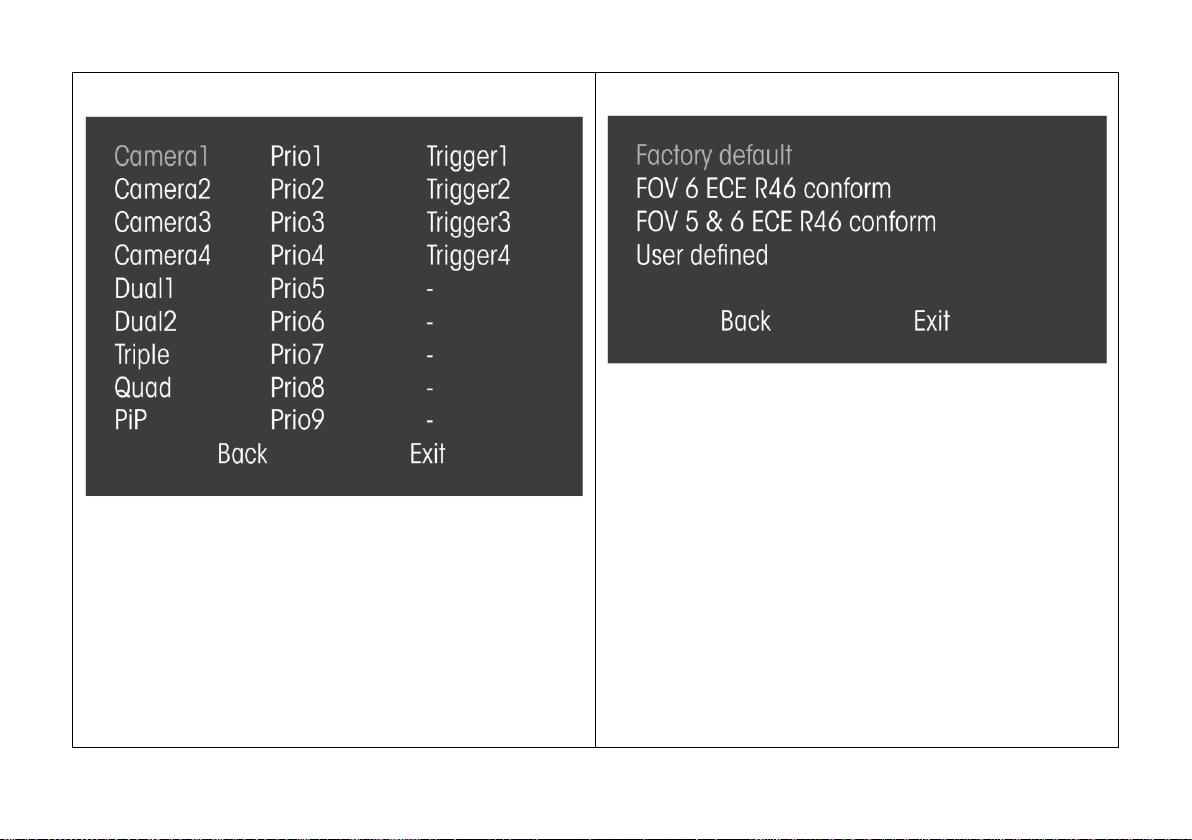
16
Visualizzazioni / Trigger e priorità
Nel menù “Trigger e priorità” viene definita la telecamera oppure la visualizzazione
suddivisa da attivare con un trigger (per l’assegnazione dei trigger al cavo per il collegamento
al sistema vedi le istruzioni per il montaggio).
Attraversa la priorità si definisce la telecamera / la visualizzazione suddivisa che avrà la
priorità, tenendo presente che “priorità 1” corrisponde alla priorità più alta. Per es. azionando
contemporaneamente Trigger 1 e 2, l’impostazione illustrata in alto prevede l’attivazione della
“telecamera 1”.
Un’assegnazione multipla della priorità non è possibile; i trigger invece possono essere
assegnati diverse volte. In relazione alle telecamere presenti sarà possibile realizzare
differenti commutazioni della zona della telecamera. Esempio: “Telecamera 2 – priorità 3 –
Trigger 1” per la telecamera della retromarcia del veicolo conduttore e “Telecamera 3 –
priorità 2 –Trigger 3” per la telecamera della retromarcia del rimorchio rappresentano la
commutazione automatica tra le due telecamere della retromarcia, se la telecamera del
rimorchio è stata collegata.
Sistema / caricare le impostazioni
Nel menù “Caricamento impostazioni” è possibile caricare diverse impostazioni predefinite
e memorizzate.
-Impostazioni di fabbrica
Riporta il monitor alle impostazioni presenti al momento della consegna.
-Conforme FOV 6 ECE R46
Vedi ECE-R46.
- Conforme FOV 5 & 6 ECE R46
Vedi ECE-R46.
-Definito dall’utente
Riporta il monitor alle impostazioni, memorizzate dall’utente.

17
Impostazioni del sistema / notturne
Nel menù “Impostazioni notturne” è possibile adattare i valori per l’oscuramento notturno.
La funzione luminosità definisce il valore con il quale il display dovrà essere oscurato durante
la notte (più basso è il valore e più scuro sarà il display).
Con il valore limite viene definito a quale luminosità dell’ambiente circostante dovrà avvenire
la commutazione del monitor dalla modalità giorno a quella notturna. Impostando il valore
limite su zero il monitor funzionerà sempre nella modalità giorno. Impostando il valore limite su
99 il monitor lavorerà sempre nella modalità notturna.
Modalità giorno
Modalità notturna
Luminosità
Monitor
Valore limite (soglia per la commutazione) Luminosità ambientale
Setup del sistema / delle entrate Trigger
Nel menù “Setup entrate trigger” verranno adattate le entrate trigger ai segnali del veicolo.
Sono a diposizione le seguenti opzioni per le impostazioni:
- active high
La visualizzazione assegnata verrà attivata quando l’entrata trigger presenta tensione.
- active low
La visualizzazione assegnata verrà attivata quando l’entrata trigger non presenta tensione.
-Entrata velocità (PWM)
L’entrata Trigger 1 può essere configurata per l’elaborazione del segnale della
velocità (tachigrafo morsetto B7). La visualizzazione assegnata sarà attiva fino a quando
la velocità impostata non venga superata. Questa opzione dell’impostazione è disponibile
solo per trigger 1.
E’ possibile impostare un ritardo, espresso in millisecondi per le funzioni “active low” e
“high”, che farà sì che –una volta spento il segnale trigger –la visualizzazione assegnata
continui ad essere visualizzata per x ms. Questo ritardo serve quando per es. si deve
utilizzare un segnale del lameggiante come trigger. In questo caso il ritardo consigliato sarà
di 800 ms
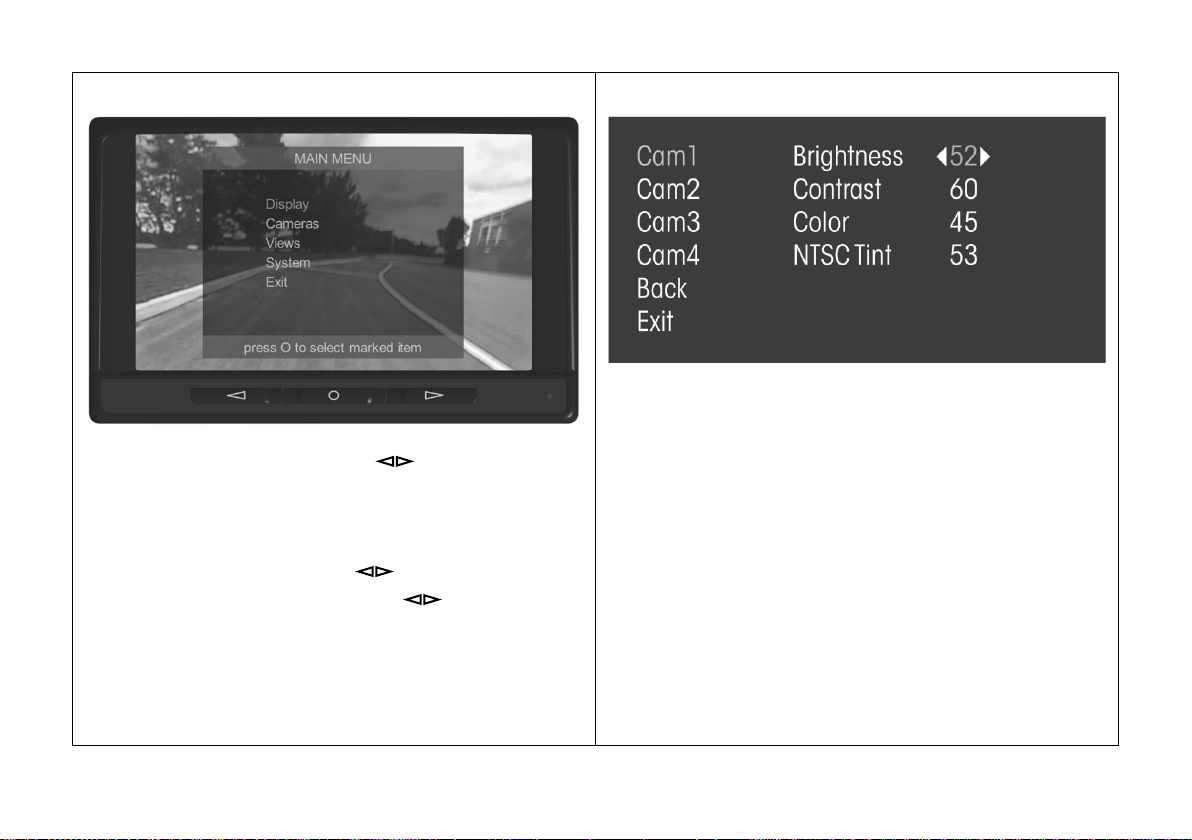
18
Configuración principal
Función de las teclas con el menú desactivado:
- Selección manual de la vista con las teclas de flecha
- Mostrar menú: Pulse brevemente la tecla O
- Monitor Off: Pulse prolongadamente la tecla O(3 seg.)
- Monitor On: Pulse la tecla O
Función de las teclas con el menú activado:
- Navegación por el menú con las teclas de flecha selección de una opción de menú
con la tecla O
- Modificación de entradas de menú con las teclas de flecha aceptación de
valores/confirmación con la tecla O y con ello retroceso enlazado al siguiente nivel de menú
superior
La activación de las vistas se realiza preferentemente de forma automática mediante las
entradas de disparo (señales del vehículo), para lo cual la asignación de disparos y vistas, así
como sus prioridades, están fijados en los correspondientes menús (véase vistas/disparos y
prioridades). En este caso, en todo momento es posible controlar manualmente esta activación
automática, aunque solo hasta la siguiente activación de un disparo. Si no hay ningún disparo
activo, se volverá a mostrar la vista seleccionada por última vez manualmente. Esta selección
solo se borra al reiniciar el equipo.
Pantalla
En el menú "Display" puede ajustar para cada cámara individualmente el
brillo, el contraste, el color y NTSC Tint. Nota: En cámaras PAL el NTSC-
Tint está oculto.
Instrucciones de servicio
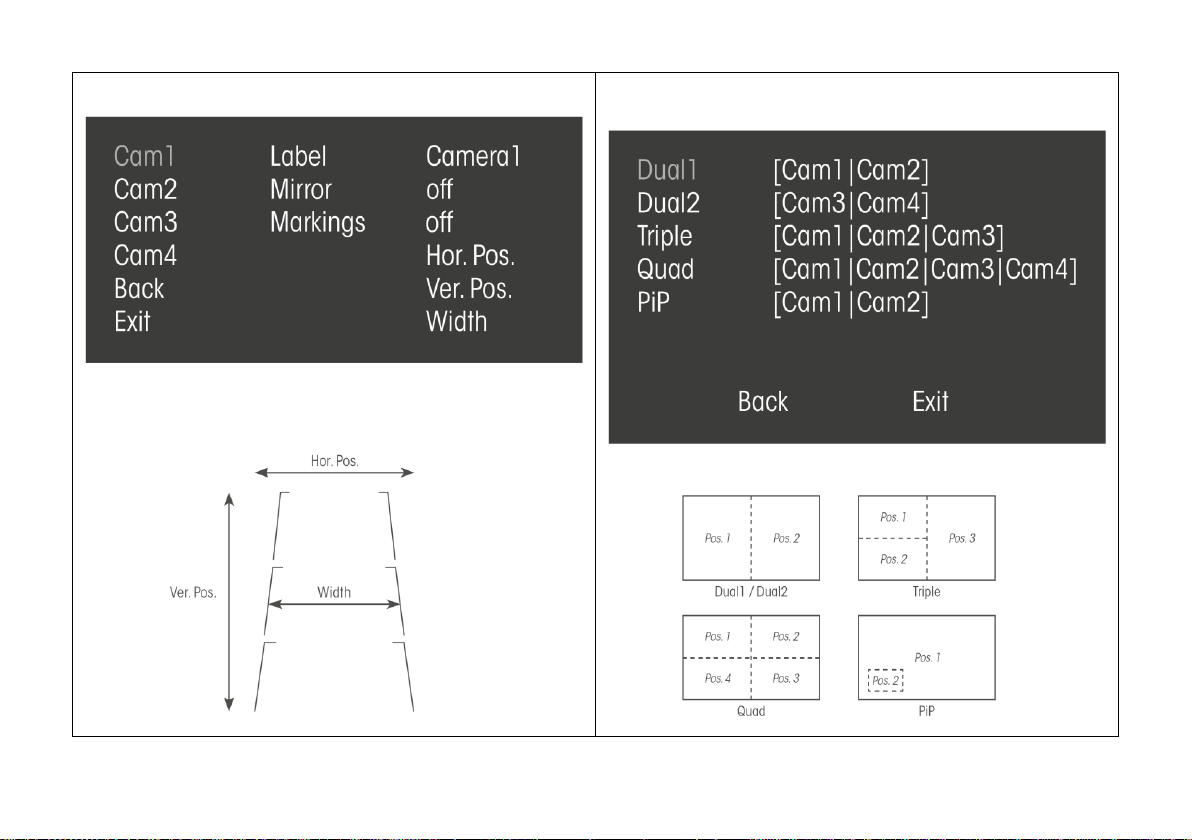
19
Cámaras
En el menú "Cámaras" puede asignar para cada cámara un nombre individual. De este
modo, al activar dicha cámara este nombre se mostrará en la pantalla. Además, aquí
puede reflejarse la imagen de cámara y visualizarse marcas en la imagen de cámara.
Estas pueden ajustarse horizontal y verticalmente en cuanto a la posición y puede
modificarse la distancia entre las mismas.
Vistas/disposición Split y PIP
Puestos de enfoque ocupación de cámara (pos. 1, pos. 2, pos. 3, pos. 4)
En el menú "Disposición Split y PIP" puede fijar qué cámara debe mostrarse en las vistas
Split/PIP y en qué posición de pantalla en el monitor.

20
Vistas/disparo y prioridades
En el menú "Disparo y prioridades" se fija qué cámara o qué representación dividida
debe activarse con un disparo (para la asignación de los disparos en el cable de
conexión del sistema véanse las instrucciones de instalación).
Mediante la prioridad se establece qué vista de cámara/dividida tiene prioridad, donde "Prio1"
tiene la máxima prioridad. Si p. ej. se accionan simultáneamente el disparo 1 y 2, en el ajuste
representado arriba se activará la "Camera1".
Las prioridades no pueden asignarse varias veces, pero los disparos sí. De este modo,
dependiendo de las cámaras disponibles son posibles distintos cambios de cámara.
Ejemplo: "Camera2-Prio3-Trigger2" para cámara de marcha atrás en el vehículo de
tracción y
"Camera3-Prio2-Trigger2" para cámara de marcha atrás en el remolque representa el cambio
automático entre dos cámaras de marcha atrás, en función de si la cámara del remolque está
conectada.
Sistema/carga de ajustes del monitor
En el menú "Carga de ajustes" pueden cargarse distintos ajustes predefinidos y guardados:
- Configuración de fábrica
Restablece el monitor al estado de suministro.
- De conformidad con FOV 6 ECE R46
Véanse ECE-R46.
- De conformidad con FOV 5 & 6 ECE R46
Véanse ECE-R46.
- Definido por el usuario
Restablece el monitor a los ajustes guardados por el usuario.
Table of contents
Languages:
Other Man Car Video System manuals